- چرا باید از سایت خود نسخه پشتیبان تهیه کنیم؟
- افزونه UpdraftPlus چیست؟
- نحوه بکاپ گیری با افزونه updraftplus
- مرحله 1: افزونه UpdraftPlus را نصب کنید
- مرحله 2: برنامه پشتیبان خود را ایجاد کنید
- مرحله 3: حساب Dropbox خود را متصل کنید
- مرحله 4: تنظیمات را سفارشی کنید
- مرحله 5: نحوه بازیابی از پشتیبان
- جمع بندی: آموزش استفاده از پلاگین updraftplus premium
آموزش استفاده از افزونه updraftplus | چگونه با افزونه updraftplus بکاپ گیری خودکار انجام دهیم؟
پشتیبان گیری یکی از مهم ترین و ضروری ترین بخش های هرنوع وب سایتی می باشد که باید به آن اهمیت ویژه ای بدهید. با یک آپ گیری شما یک نسخه از اطلاعات سایت خود تهیه می کنید تا در صورت بروز هرگونه مشکل بتوانید سایتتان را به حالت اولیه بازگردانید. یکی از ساده ترین روش هایی که شما می توانید به کمک آن از سایت خود یک آپ تهیه کنید، افزونه updraftplus می باشد. این افزونه در دونسخه رایگان و پرمیوم امکاناتی را در اختیار شما قرار می دهد که شما می توانید به سادگی از روشهای مختلف سایت خود یک نسخه پشتیبان تهیه نمائید. به همین منظور ما در این مطلب قصد داریم آموزش استفاده از افزونه updraftplus را در اختیار شما قرار دهیم. با ما همراه باشید.
بیشتر بخوانید: آپدیت قالب وردپرس بدون از دست رفتن تغییرات
چرا باید از سایت خود نسخه پشتیبان تهیه کنیم؟
تمامی وب سایت هایی که در بستر اینترنت فعالیت می کنند در برابر از دست دادن داده ها و تهدیدات امنیتی آسیب پذیر می باشند. به عنوان یک مالک وب سایت، در مواردی که ممکن است اطلاعات سایت خود را از دست بدهید، موارد زیر وجود دارد:
- وب سایت شما ممکن است هک شود و هکرها ممکن است اطلاعات شما را از بین ببرند.
- به وجود آمدن مشکل در شرکت ارائه دهنده هاست می تواند باعث شود که تمامی اطلاعات شما نابود شود
- همچنین یک اشتباه کوچک از سمت شما می تواند تمامی اطلاعاتتان را حذف کند.
سناریوهای بسیار دیگری وجود دارد که در آن شما می توانید وب سایت خود و تمام داده های ارزشمند ایجاد شده در طول سال ها را از دست بدهید. بهترین راه برای محافظت از خود در برابر این تهدیدات این است که به طور منظم از سایت وردپرس خود نسخه پشتیبان تهیه کنید. وردپرس به صورت پیش فرض این امکان را به شما نمی دهد تا از سایتتان پشتیبان تهیه کنید، بنابراین برای انجام اینکار ساده ترین روش استفاده از یک افزونه پشتیبان گیری می باشد. افزونه های مختلفی در این خصوص ارائه شده که بی تردید افزونه updraftplus یکی از بهترین و محبوب ترین آنها محسوب می شود.
پیشنهاد خرید: افزونه UpdraftPlus Premium | پلاگین بکاپ خودکار آپ درفت پلاس
افزونه UpdraftPlus چیست؟

به لطف وردپرس، شما می توانید به سادگی بسیاری از عملکردها و امکانات اضافی را با کمک یک افزونه در سایت خود فعال کنید. اکنون می توانید به راحتی با استفاده از یک افزونه نسخه پشتیبان از وب سایت خود را در وردپرس راه اندازی کنید. برای تهیه پشتیبان، افزونه های مختلفی هم به صورت پرمیوم و هم به صورت رایگان وجود دارد که ما در این مطلب قصد داریم updraftplus را به شما معرفی کنیم. این افزونه در دو نسخه رایگان و پولی ارائه می شود که گزینه های قدرتمندی را برای تهیه پشتیبان در اختیار شما قرار می دهد. در ادامه برخی از ویژگی های اصلی این افزونه را به شما معرفی می کنیم:
- رایگان می باشد: همانطور که اشاره شد، این افزونه در دونسخه رایگان و پولی ارائه شده است. با کمک نسخه رایگان آن می توانید مکان ذخیره سازی خود را انتخاب کنید و برنامه زمانی خود را تنظیم نمائید تا هر چند وقت یکبار که دوست دارید رایگان از وب سایت خود نسخه پشتیبان تهیه کنید.
- پشتیبان گیری کاملاً خودکار: اکثر افزونه های رایگان وردپرس از پشتیبان گیری خودکار پشتیبانی نمی کنند. حتی آنهایی که از این عملکرد پشتیبانی می کنند این کار را به صورت درست انجام نمی دهند. اما افزونه UpdraftPlus با سایر افزونه ها متمایز می باشد که به شما این امکان را می دهد تا برنامه پشتیبان گیری را به طور کامل خودکار کنید تا همیشه از وب سایت خود به موقع پشتیبان تهیه نمائید.
- پشتیبان گیری در فضای ابری: با استفاده از این افزونه می توانید مکان خود را برای ذخیره فایل های پشتیبان وب سایت خود انتخاب کنید. در واقع UpdraftPlus از مکان های ذخیره سازی ابری مانند: گوگل درایو، آمازون دراپ باکس و… پشتیبانی می کند.
- سفارشی سازی فایل های پشتیبان گیری شده: این افزونه از پشتیبان گیری سفارشی نیز پشتیبانی می کند. این گزینه به شما این امکان را می دهد تا انتخاب کنید که از کدام فایل ها و دایرکتوری های وب سایت خود نسخه پشتیبان تهیه شود.
بیشتر بخوانید: افزونه backupbuddy – پشتیبان گیری حرفه ای از سایت وردپرسی
نحوه بکاپ گیری با افزونه updraftplus
در ادامه مطلب آموزش بکاپ گیری با افزونه updraftplus را در اختیار شما عزیزان قرار می دهیم. امیدوارم تا انتهای این آموزش مارو همراهی کنید.
بیشتر بخوانید: کامل ترین چک لیست طراحی سایت وردپرس
مرحله 1: افزونه UpdraftPlus را نصب کنید
در اولین قدم شما باید این افزونه را در سایت خود نصب و فعال کنید. اگر قصد دارید از نسخه رایگان استفاده کنید، می توانید افزونه را به سادگی از مخزن وردپرس نصب نمائید. برای انجام اینکار، وارد پیشخوان وردپرس خود شوید و سپس از بخش “افزونه ها” روی گزینه “افزودن” کلیک کنید. سپس نام افزونه را در باکس بالای صفحه وارد و سرچ نمائید.

پس از این که افزونه پیدا شد کافیست آن را نصب و سپس فعال کنید.
بیشتر بخوانید: آموزش بک آپ گرفتن از هاست سی پنل cPanel
مرحله 2: برنامه پشتیبان خود را ایجاد کنید
در مرحله بعدی، باید وارد صفحه تنظیمات افزونه شوید. برای انجام اینکار، وارد پیشخوان وردپرس خود شوید و سپس از بخش “تنظیمات” روی گزینه ” پشتیبان گیری UpdraftPlus” کلیک نمائید. پس از آن وارد تب “تنظیمات” شوید. حال در این قسمت می توانید یک برنامه پشتیبان گیری خودکار را برای خود انتخاب کنید.

می توانید از بین برنامه های روزانه، هفتگی و ماهانه و همچنین برنامه های ساعتی یکی را به دلخواه خود انتخاب کنید. همچنین می شما توانید یک برنامه زمانی جداگانه برای پشتیبان گیری از فایل های پایگاه داده تنظیم نمائید. برای انتخاب تعداد نسخه پشتیبان که میخواهید در فضای ذخیرهسازی خود نگهداری کنید، تعدادی ذخیره تنظیم کنید.
در نهایت بعد از اینکه این قسمت را تنظیم کردید، روی دکمه “ذخیره تغییرات” کلیک کنید.
بیشتر بخوانید: راه های افزایش امنیت پایگاه داده وردپرس
مرحله 3: حساب Dropbox خود را متصل کنید
در سومین مرحله از نحوه استفاده از افزونه updraftplus ، شما باید مکانی را برای ذخیره فایل های پشتیبان خود انتخاب کنید. در واقع شما می توانید از هریک از سروریس های ذخیره سازی به خوبی استفاده نمائید. ما در این آموزش قصد داریم از Dropbox استفاده کنیم.

در میان گزینه های موجود، روی گزینه Dropbox کلیک کنید و سپس دکمه “ذخیره تغییرات” را بزنید. این از شما می خواهد که به UpdraftPlus اجازه دسترسی به حساب Dropbox خود را بدهید. مطمئن شوید که به حساب Dropbox خود وارد شده اید و سپس لینک را دنبال کنید تا فرآیند مجوز تکمیل شود.

پس از آن این افزونه، یک پوشه در پوشه Dropbox Apps شما ایجاد می کند. این مکانی است که نسخه های پشتیبان شما در آن ذخیره می شود.
بیشتر بخوانید: آموزش ریست کردن وردپرس به حالت پیش فرض | چگونه سایت وردپرسی را به تنظیمات اولیه بازگردانیم؟
مرحله 4: تنظیمات را سفارشی کنید
در مرحله بعد از آموزش استفاده از افزونه updraftplus ، نوبت به سفارشی سازی تنظیمات می رسد. برای انجام اینکار، وارد تب “تنظیمات” افزونه شوید و سپس صفحه را به سمت پایین اسکرول کنید.

از این قسمت، می توانید انتخاب کنید که کدام فایل ها و پوشه ها در نسخه های پشتیبان شما گنجانده یا حذف شوند. همچنین می توانید هر زمان که افزونه چرخه پشتیبان گیری را کامل می کند، یک اعلان ایمیل با گزارش کامل دریافت نمائید.
بیشتر بخوانید: آموزش افزونه داپلیکیتور (Duplicator) | انتقال و بکاپ گیری سایت
مرحله 5: نحوه بازیابی از پشتیبان
پس از انتخاب یک برنامه خودکار پشتیبان گیری و انتخاب مکان ذخیره سازی، افزونه شروع به تهیه نسخه پشتیبان از وب سایت شما طبق برنامه ای که شما خودات مشخص کرده اید، می کند. تمام فایل های پشتیبان فعلی وب سایت شما در برگه پشتیبان گیریهای موجود در دسترس خواهند بود. از اینجا می توانید برای دانلود فایل های پشتیبان کلیک کنید یا میتوانید با کلیک بر روی دکمه Restore وب سایت خود را بلافاصله از نسخه پشتیبان بازیابی نمائید.
بیشتر بخوانید: آموزش نحوه ستاره دار کردن مطالب در نتایج جستجو گوگل با افزونه وردپرس
پشتیبان گیری از یک وب سایت شامل کپی کردن فایل های وبسایت شما از سرورتان در یک مکان دیگر می باشد. برای تهیه پشتیبان، ساده ترین و بهترین روش استفاده از افزونه پشتیبان گیری updraftplus می باشد. این افزونه به شما این امکان را می دهد تا پشتیبان گیری های خودکاری را در زمان مشخص انجام دهید. همچنین می توانید نسخه های پشتیبان گیری شده را در فضای ذخیره سازی دیگری مانند: آمازون، گوگل درایو و غیره ذخیره نمائید. ما در این مطلب نحوه بکاپ گیری با افزونه updraftplus را به صورت کامل به شما آموزش دادیم. امیدوارم این مطلب مورد رضایت شما عزیزان قرار گرفته باشد.
منبع: wpkube
9 مورد از بهترین افزونه های بک آپ گیری وردپرس
لیست مطالب
- چرا باید از سایت خود نسخه پشتیبان تهیه کنیم؟
- افزونه UpdraftPlus چیست؟
- نحوه بکاپ گیری با افزونه updraftplus
- مرحله 1: افزونه UpdraftPlus را نصب کنید
- مرحله 2: برنامه پشتیبان خود را ایجاد کنید
- مرحله 3: حساب Dropbox خود را متصل کنید
- مرحله 4: تنظیمات را سفارشی کنید
- مرحله 5: نحوه بازیابی از پشتیبان
- جمع بندی: آموزش استفاده از پلاگین updraftplus premium











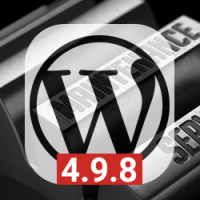






نظرات کاربران
ثبت دیدگاه